

发布时间:2023-02-14 14: 58: 48
品牌型号:MacBook Pro
系统: macOs Monterey 12.1
软件版本: CleanMyMac X 4.10.6
Mac磁盘空间又爆满了?系统运行又卡了?你的Mac需要清理内存缓存垃圾啦!如果你遇到过苹果电脑开机后出现问号的情况,这就意味着你的磁盘已经不堪重负,急需你的清理。本文教会你苹果电脑清理磁盘怎么操作,以及开机后出现问号怎么办。
一、苹果电脑清理磁盘怎么操作
由于大部分的苹果电脑用户对于系统文件并不是十分熟悉,所以手动清理磁盘会有一定难度。
除了手动清理的方法之外,小编在这里推荐一种十分智能方便的清理方式—通过CleanMyMac X达到一键释放磁盘空间的目的。CleanMyMac X不仅可以扫描并清理系统垃圾文件和用户缓存文件,还能够分类识别不常用的软件,查找并移除大型文件和旧文件。帮助用户深度清理系统,实现磁盘使用率最优。
1.下载并安装CleanMyMac X,新用户有30天的免费体验时间。

2.打开软件,点击清理“系统垃圾”。
清理Mac系统垃圾可以最大限度优化电脑性能、释放磁盘空间,点击苹果电脑清理软件CleanMyMac X“系统垃圾”扫描,可以智能甄别垃圾文件和缓存项目,用户可以在扫描完毕后直接清理。
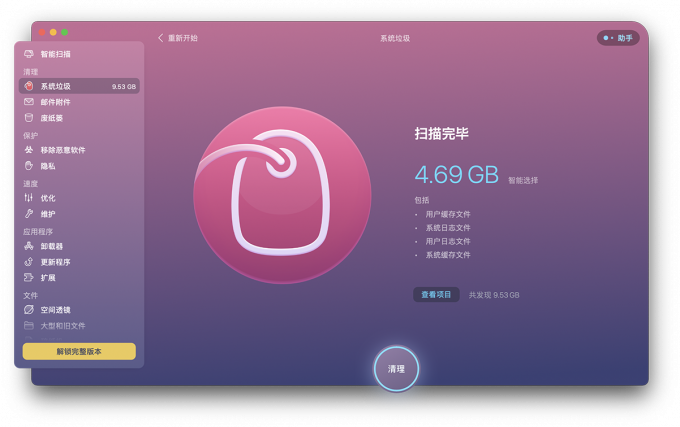
3.选择应用程序项下的“卸载器”。
“卸载器”功能模块,是Mac卸载软件必备。通过对系统安装软件扫描,扫描结果将会分类列明,具体分类依据软件安装来源,供应商名称等。用户直接勾选需要删除的软件,可将与软件有关的一切文件图标一并删除,实现洁净卸载,不留丝毫痕迹。
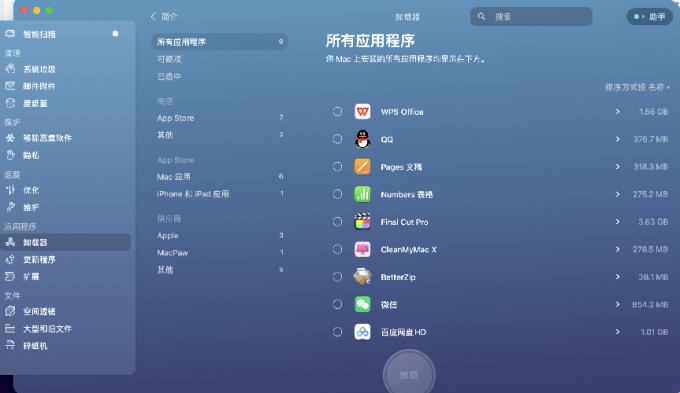
4.选择文件下的“大型和旧文件”。
“大型和旧文件”功能,可以快速识别磁盘内占据较大内存空间的大型文件,平时被用户遗忘或者长期没有打开过的旧文件。扫描结果将会按照类型、体积大小和访问时间进行分类,方便我们快速定位文件并选择删除不用的旧文件。
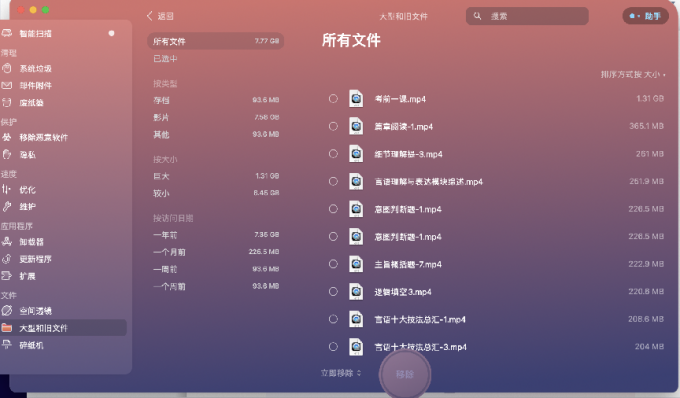
二、开机后出现问号怎么办
如果启动时在Mac屏幕上看到闪烁的问号,这意味着我们的Mac无法找到自身的系统软件。不过不用担心,问号一般只会显示一小会,然后系统将继续启动。我们需要做的是在“系统偏好设置”中重新选择启动磁盘。
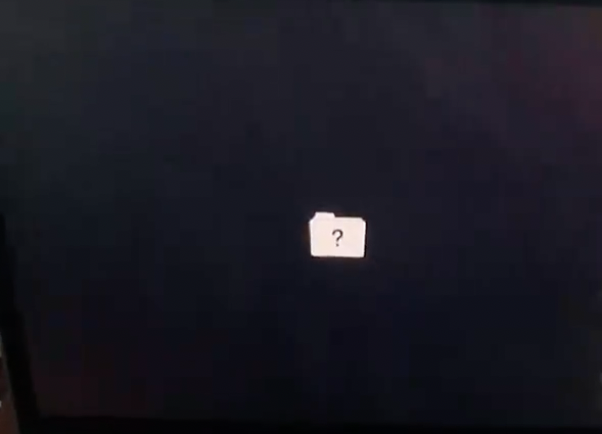
1.从苹果菜单中选取“系统偏好设置”,然后点按“启动磁盘”。

2.点按通常用于启动电脑的磁盘图,然后选择点按锁按钮进行更改。
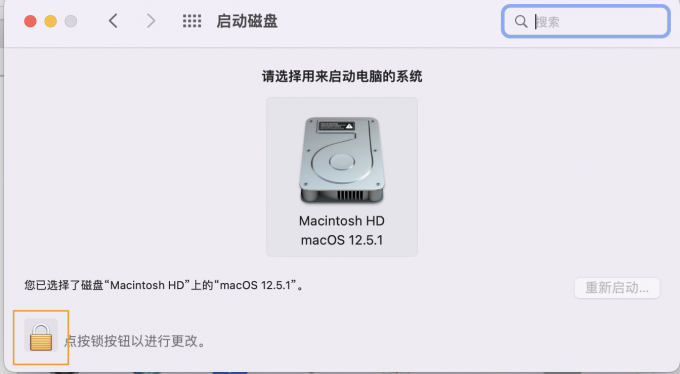
3.点击重新启动磁盘并关闭“系统偏好设置”窗口。苹果电脑现在应能正常启动,不再出现闪烁的问号。
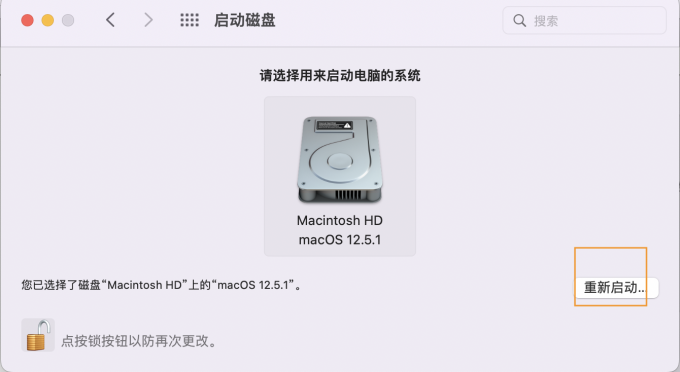
三、苹果电脑释放系统内存的方法
运行内存的大小决定了系统可同时运行多少个软件且不会出现卡顿的情况,mac内存如果满了,会出现系统运行变慢、系统卡顿等现象。如果不及时清理内存,让系统脱离高耗能状态,会让系统卡住而无法操作。我们应经常清理系统内存保持系统的顺畅运行。小编现在为大家提供一个方便释放系统内存的方法。
1.打开CleanMyMac X软件,选择速度功能下的维护模块。

2.维护功能下一共有8类项目,第一个“释放RAM”就是针对内存进行的维护,直接勾选并点击运行。
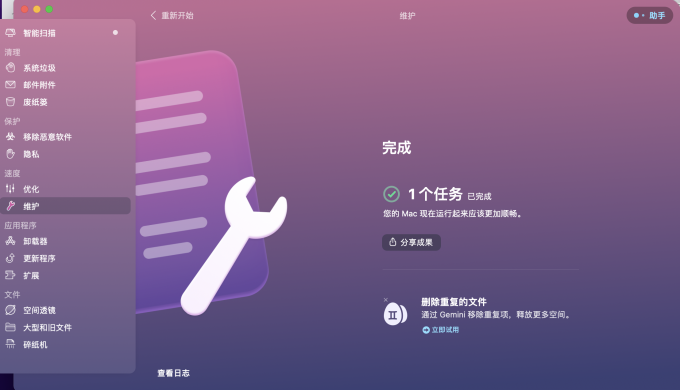
四、总结
本文详细介绍了苹果电脑清理磁盘怎么操作以及开机后出现问号怎么办的具体解决办法。通过与CleanMyMac X清理软件的配合,用户可以随时监控苹果系统的运行程度,并且当电脑运行缓慢时,能够第一时间对苹果电脑进行内存的释放。
展开阅读全文
︾